Come svuotare la cache di WordPress (Guida per principianti)
Pubblicato: 2022-06-03Se sei un principiante, probabilmente dovrai sapere come svuotare la cache di WordPress.
Se non conosci il termine, svuotare la cache è solo un metodo per rimuovere contenuti e dati temporanei dal tuo sito web. In questo modo, sai che stai ricevendo i contenuti o i dati più aggiornati se hai apportato modifiche.
In questo post, ti mostreremo come svuotare la cache di WordPress. In questa guida tratteremo la cache del browser, la cache di hosting Web e i migliori plug-in di memorizzazione nella cache di WordPress.
Che cos'è la memorizzazione nella cache in WordPress?
Le soluzioni di memorizzazione nella cache salvano le versioni statiche del tuo sito Web sui loro server. Ciò consente a WordPress di evitare di eseguire script PHP più grandi ogni volta che viene caricato il tuo sito.
Il processo di memorizzazione nella cache aiuta a migliorare la velocità e le prestazioni di WordPress, nonché l'esperienza utente complessiva.
Esistono vari tipi di soluzioni di memorizzazione nella cache disponibili per WordPress. Il metodo più comune è utilizzare un plug-in di memorizzazione nella cache di WordPress, come WP Rocket o WP Super Cache.
Questi plug-in consentono di controllare quali file e supporti vengono memorizzati nella cache, quando la cache scade, quando la cache viene pulita e altre funzionalità.
A seconda del tuo provider di hosting, potresti già avere la memorizzazione nella cache di WordPress integrata. Ad esempio, i provider di hosting WordPress gestiti come WP Engine utilizzano le proprie soluzioni di memorizzazione nella cache.
Gli host WordPress popolari come Bluehost e SiteGround hanno una memorizzazione nella cache integrata per i loro utenti.
Se utilizzi un firewall per applicazioni web come Sucuri o Cloudflare per aumentare la sicurezza di WordPress, c'è anche una cache per velocizzare il tuo sito e ridurre i tempi di inattività.
Infine, la maggior parte dei browser Web moderni salverà anche le versioni memorizzate nella cache delle pagine sul browser Web.
Perché svuotare la cache del tuo sito Web WordPress?
A volte la cache non si rende conto che sono state apportate modifiche al tuo sito Web WordPress. Invece di vedere la versione corrente del tuo sito, la cache ti mostrerà una versione precedente.
Questo nasconderà tutte le modifiche che hai apportato a te e ai tuoi visitatori.
Svuotando la cache di WordPress, potresti sempre vedere la versione più recente del tuo sito web.
Detto questo, diamo un'occhiata a come svuotare la cache di WordPress.
Svuota la cache di WordPress
Metodo 1: svuota la cache del browser Web
Tutti i browser avrebbero un sistema di memorizzazione nella cache che salva una copia di ogni sito web che visiti. Di conseguenza, quando hai apportato modifiche al tuo sito, molto probabilmente non le avrebbe notate.
Per svuotare la cache del browser Google Chrome , fai clic sul menu a tre punti nell'angolo in alto a destra e seleziona Altri strumenti » Cancella dati di navigazione .
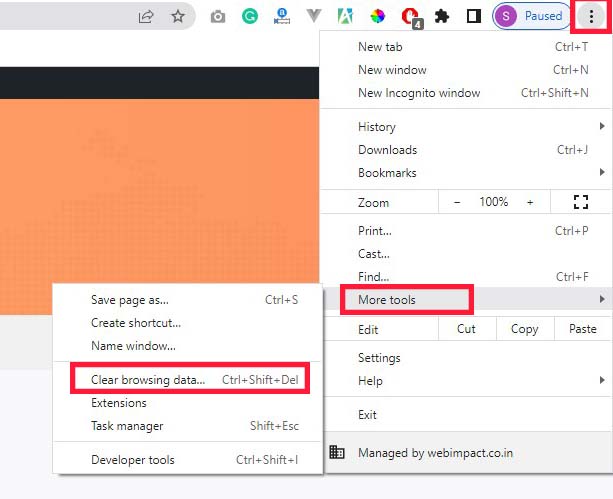
Si apre una finestra pop-up in cui puoi scegliere il contenuto che desideri rimuovere dalla cache.
Quindi, seleziona la casella accanto a Immagini e file memorizzati nella cache , quindi fai clic sul pulsante Cancella dati .
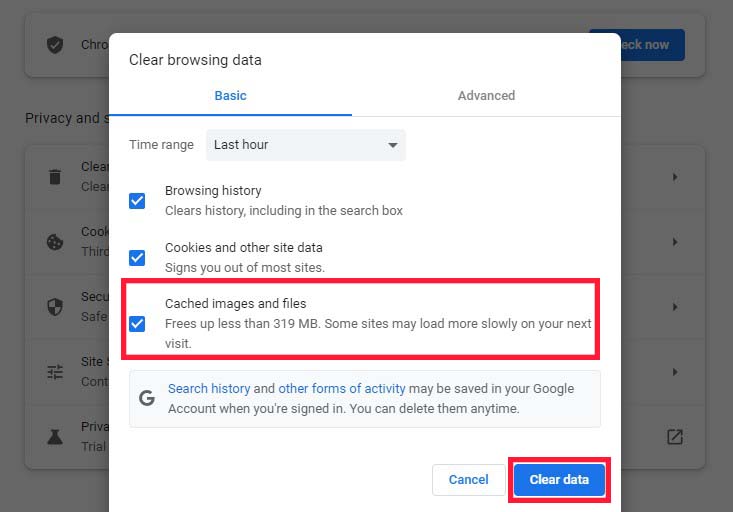
Ora hai svuotato correttamente la cache nel tuo browser. Puoi controllare il tuo blog WordPress per vedere se la nuova versione del tuo sito si sta caricando.
Metodo 2: svuota la cache nel plug-in di memorizzazione nella cache di WordPress
Se utilizzi un plug-in di memorizzazione nella cache di WordPress sul tuo sito, devi svuotare la cache del plug-in.
Ecco come pulire la cache con alcuni dei più popolari plugin di memorizzazione nella cache di WordPress.
Cancella la cache in WP Rocket
WP Rocket è il plugin di memorizzazione nella cache di WordPress più popolare. La caratteristica migliore di WP Rocket è che crea la tua cache di WordPress in background in modo che i tuoi utenti ricevano sempre una versione memorizzata nella cache del tuo sito.
Rende anche molto semplice cancellare i file memorizzati nella cache con un solo clic.
Basta passare a Impostazioni »WP Rocket e quindi fare clic sul pulsante Cancella cache nella dashboard del plug-in.
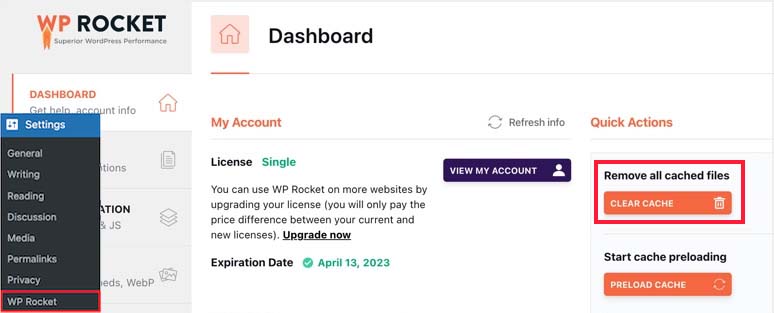
WP Rocket ora cancellerà automaticamente tutti i tuoi file memorizzati nella cache.
Cancella cache in WP Super Cache
Un altro noto plugin gratuito per la memorizzazione nella cache di WordPress è WP Super Cache. Ti consente di cancellare o eliminare tutti i contenuti memorizzati nella cache con un solo clic.
Basta accedere a Impostazioni »WP Super Cache nella dashboard di amministrazione di WordPress e fare clic sul pulsante Elimina cache sotto l'opzione Elimina pagine memorizzate nella cache.
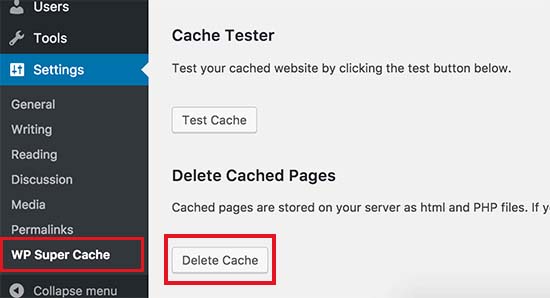

WP Super Cache ora cancellerà tutti i file memorizzati nella cache dal tuo sito web.
Cancella cache nella cache totale W3
W3 Total Cache (W3TC) è il miglior plugin di memorizzazione nella cache per WordPress. Come gli altri plugin sopra elencati, puoi pulire tutte le cache con un solo clic.
Vai a Prestazioni »Dashboard e quindi fai clic sul pulsante Svuota tutte le cache .
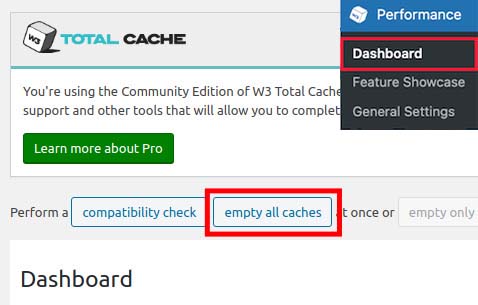
W3 Total Cache ora cancellerà tutto il contenuto memorizzato nella cache del tuo sito.
Metodo 3: svuota la cache nell'hosting WordPress
Alcuni provider di hosting WordPress includono funzionalità di memorizzazione nella cache per velocizzare WordPress.
Ecco come pulire la cache del tuo host web in alcuni dei provider di hosting WordPress più comuni.
Cancella cache in WP Engine
WP Engine è il popolare provider di hosting WordPress gestito. Hanno un sistema di memorizzazione nella cache integrato, quindi gli utenti non devono installare un plug-in di memorizzazione nella cache.
Se hai apportato modifiche al tuo sito, ma non vengono visualizzate, puoi eliminare la cache di WP Engine dall'area di amministrazione di WordPress.
Nella barra di amministrazione di WordPress, fai clic sulla voce di menu WP Engine , seleziona l'opzione di menu Caching e fai clic sul pulsante Cancella tutte le cache .
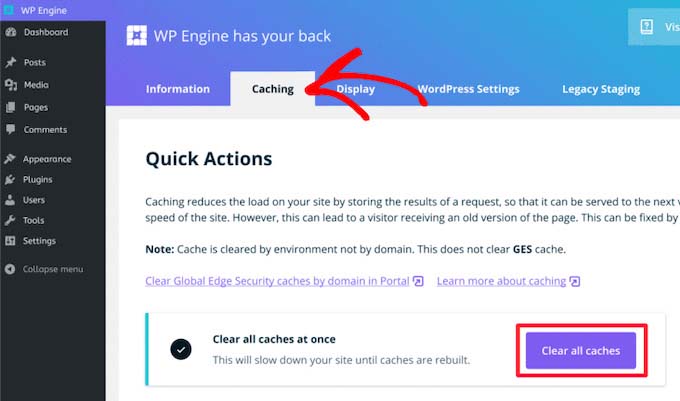
WP Engine cancellerà automaticamente tutti i dati memorizzati nella cache per il tuo sito WordPress.
Cancella cache in Bluehost
WordPress ha ufficialmente raccomandato Bluehost come uno dei migliori provider di hosting WordPress. Forniscono una soluzione di memorizzazione nella cache che migliora rapidamente le prestazioni e la velocità di WordPress.
Bluehost semplifica lo svuotamento della cache di WordPress dall'area di amministrazione di WordPress.
Accedi alla dashboard di amministrazione di WordPress e cerca il pulsante Caching nella barra degli strumenti di amministrazione in alto. Passa il mouse sopra di esso, quindi fai clic su Elimina tutto .
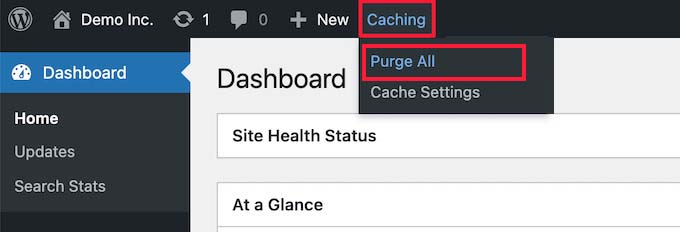
Bluehost ora eliminerà tutti i file dalla cache di WordPress.
Cancella cache in SiteGround
SiteGround è un popolare provider di hosting WordPress noto per la sua velocità e l'eccellente servizio clienti. Includono una soluzione di memorizzazione nella cache integrata per migliorare le prestazioni del tuo sito web.
Puoi svuotare la cache di SiteGround dal pannello di controllo del tuo account di hosting e dall'area di amministrazione di WordPress.
Per rimuovere la cache dalla dashboard di WordPress, prima installa e attiva il plug-in SG Optimizer per WordPress.
Dopo l'attivazione, è necessario fare clic sul pulsante Elimina cache SG nella barra degli strumenti di amministrazione di WordPress in alto.
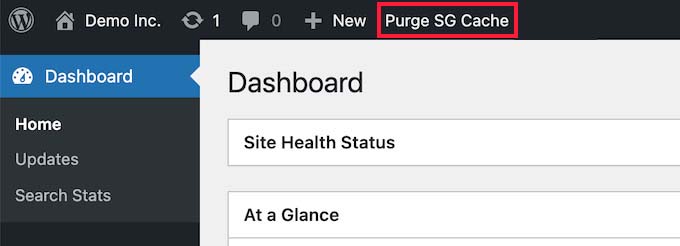
Il plug-in eliminerà automaticamente la cache di SiteGround WordPress.
Metodo 4: svuota la cache nel plug-in Firewall di WordPress
Se utilizzi plug-in di sicurezza di WordPress come Sucuri per proteggere il tuo sito, dovrai cancellare un altro livello di cache.
Puoi eliminare la cache di Sucuri andando su Sucuri »Firewall (WAF) nel pannello di amministrazione di WordPress.
Successivamente, vai al menu Cancella cache e fai clic sul pulsante Cancella cache .
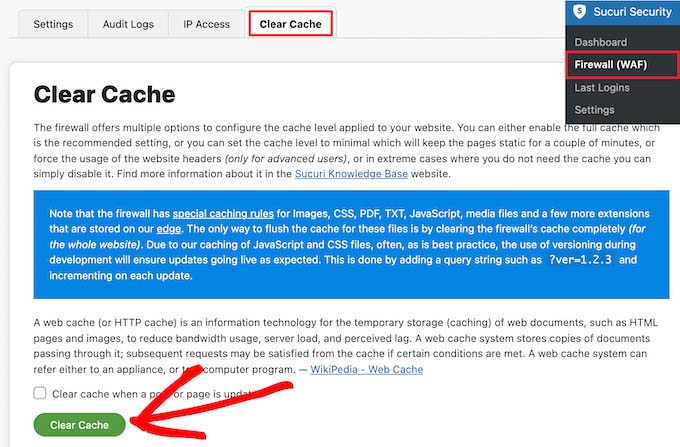
Conclusione
La memorizzazione nella cache è una buona pratica per velocizzare il tuo sito web memorizzando copie del contenuto statico del tuo sito per un futuro riutilizzo. Tuttavia, i file di cache obsoleti possono impedire agli utenti di visualizzare nuove modifiche al tuo sito web.
Fortunatamente, svuotare la cache del tuo sito Web può risolvere questo problema. Questo post ti ha mostrato come svuotare la cache di WordPress utilizzando la cache del browser, la cache di hosting Web e i migliori plug-in di cache di WordPress.
È importante sapere che dopo aver cancellato i file memorizzati nella cache, i browser e i server avranno bisogno di un po' di tempo per scaricarli di nuovo, con un conseguente tempo di caricamento leggermente più lungo rispetto a prima.
Ci auguriamo che questo post ti aiuti a imparare a svuotare la cache di WordPress. Per i tuoi prossimi passi, troverai utili queste risorse:
- Come velocizzare il tuo sito Web WordPress nel 2022
- 10 migliori plugin per la cache di WordPress per aumentare la velocità del sito
